


对于Windows 11用户来说,了解和监测自己的网络连接状态变得尤为重要。幸运的是,电脑管家作为一款功能强大的系统管理工具,不仅可以保护您的电脑安全,还提供了便捷的网速测试功能。通过它,您可以轻松了解当前的网络速度,从而优化网络设置,提升上网体验。本文将详细介绍如何在Windows 11系统中使用电脑管家进行网速测试,让您全面掌握网络状况。
具体方法如下:
1、直接点击桌面上的电脑管家图标启动程序。

2、在打开的电脑管家界面中,选择左侧的工具箱。
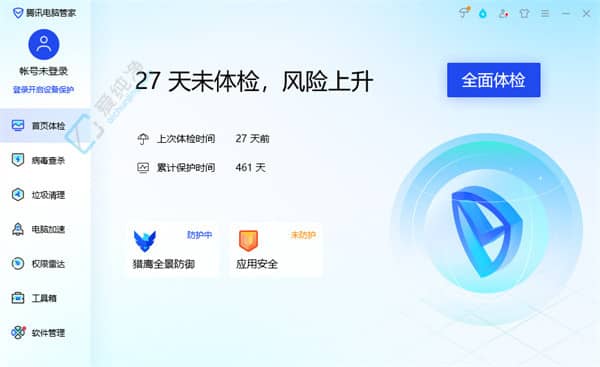
3、在工具箱中找到并点击测试网速的功能选项。
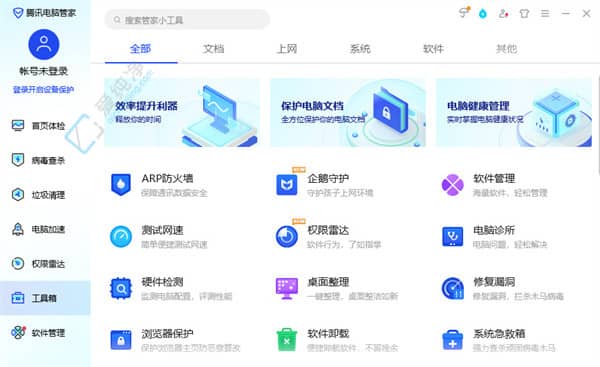
4、耐心等待网速测试完成。
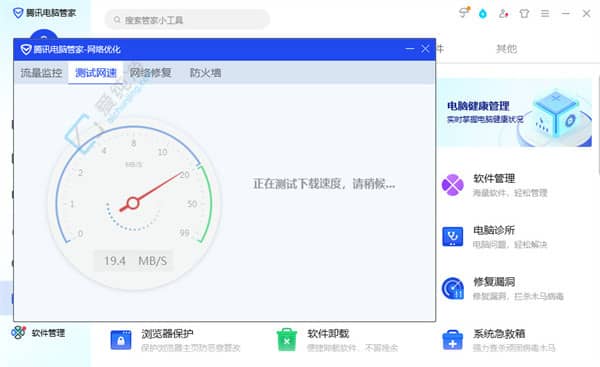
5、测试完成后,您将能够查看您的网络下载速度、上传速度以及您所使用的网络运营商信息。
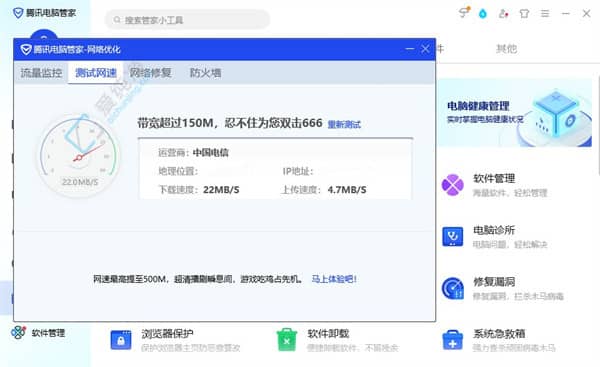
通过以上的步骤,您已经学会了在Windows 11系统中使用电脑管家测网速的方法。通过定期测速,您可以及时了解当前网络的状况,并做出相应的调整和优化。希望本文对您有所帮助,让您在使用Windows 11系统时能够更好地管理和掌握网络速度。
| 留言与评论(共有 条评论) |